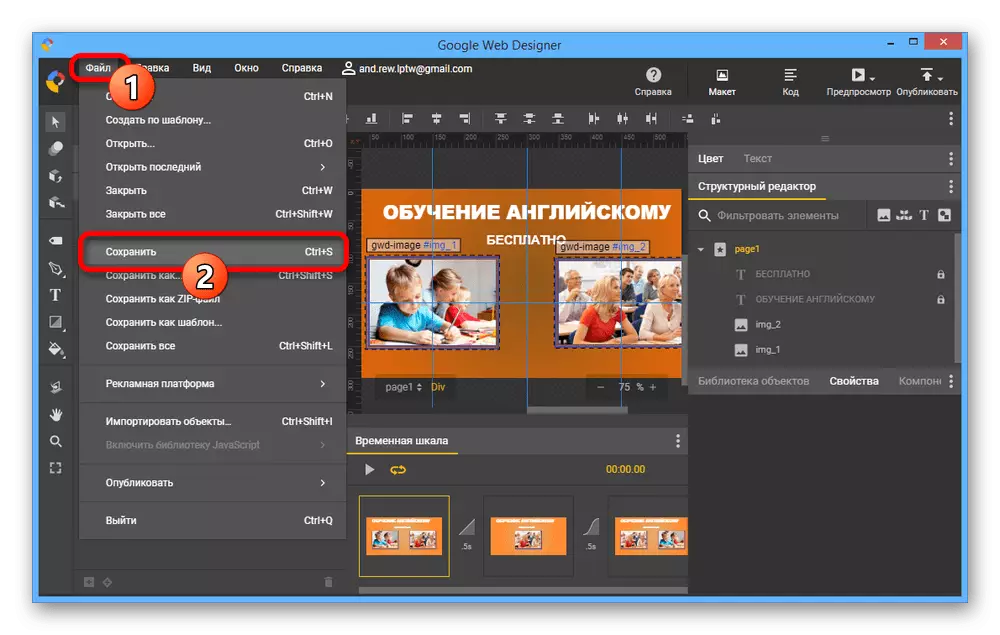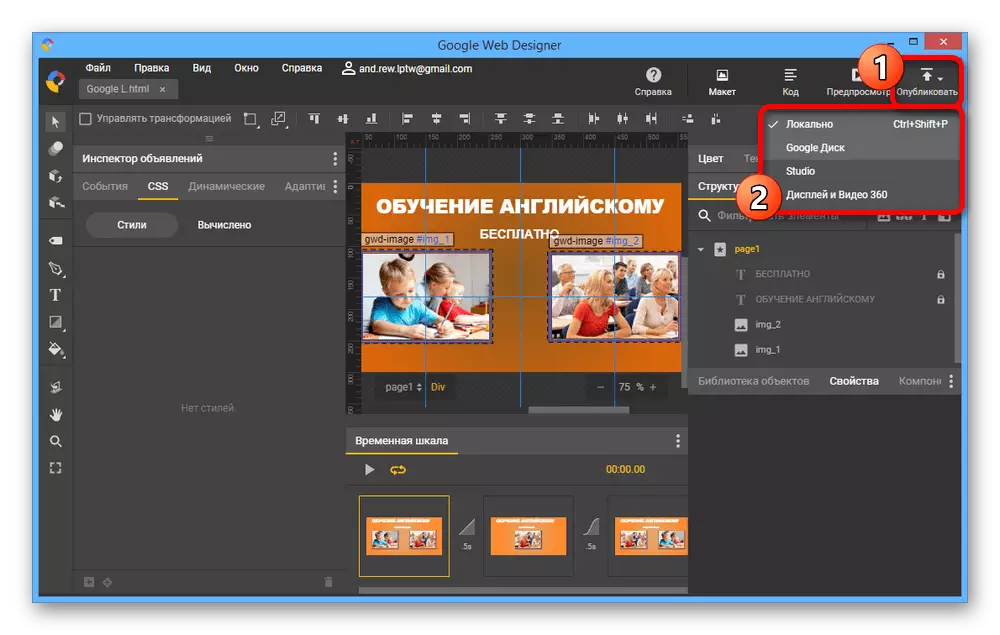Tallaabada 1: Bilaabashada
Naqshadeeye shabakadda Google waa jawi horumarineed oo bilaash ah oo loogu talagalay webMates-ka oo bixiya awooda lagu abuurayo bogag internet, oo ay ku jiraan waxyaabaha shaqsiyadeed sida baashaal ahaan isticmaalaya CSS3 iyo HTML5. Si aad u isticmaasho aaladdan, marka ugu horreysa, waxaad u baahan tahay inaad ka soo dejiso faylka rakibaadda goobta rasmiga ah oo rakib.Ka soo dejiso Google Websaydh Telefoon oo ka socda goobta rasmiga ah
Rakibaadda Barnaamijka
- Guji xiriiriyaha kor lagu soo bandhigay si aad u aado bogga hadda oo dhagsii badhanka "soo dejiso naqshadeeyaha websaydhka". Ogsoonow in barnaamijku uu taageerayo oo keliya Windows 7 iyo noocyada dambe.
- Iyada oo loo marayo daaqadda kaydinta badbaadinta, xulo meel kumbuyuutarkaaga kumbuyuutarkaaga kumbuyuutarka ku isticmaal badhanka lagu calaamadeeyay guddiga hoose.
- Tag faylka si aad u badbaadiso faylka oo labanlaab oo guji badhanka jiirka bidix si aad u fuliso furitaanka. Natiijo ahaan, daaqadda rakibaadda waa in la furaa.

Nidaamka rakibaadda laftiisa waxaa lagu sameeyaa qaab si buuxda u otomatik ah, oo ku badbaadinaya dhammaan faylasha shaqada ee tusaha barnaamijyada kale ee ku saabsan nidaamka diskka.

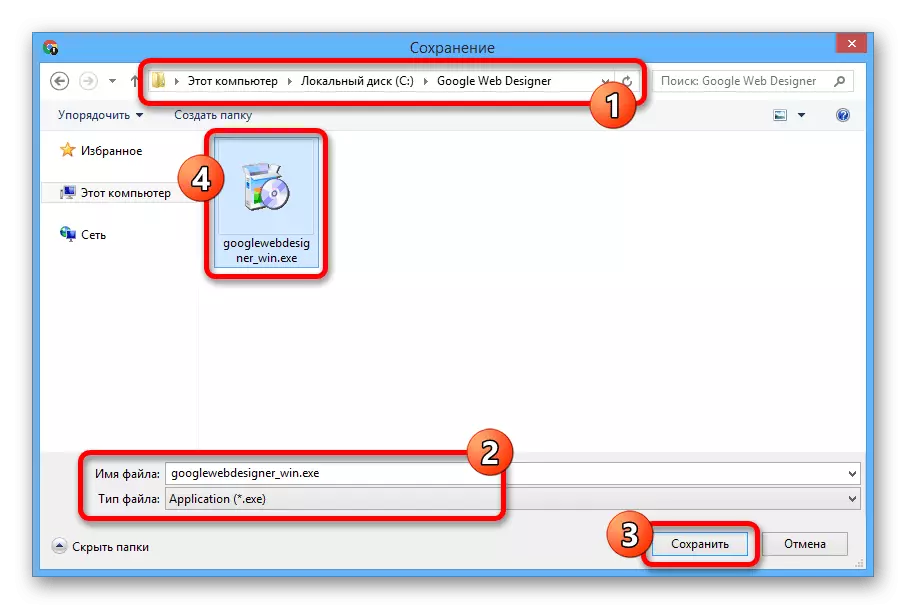
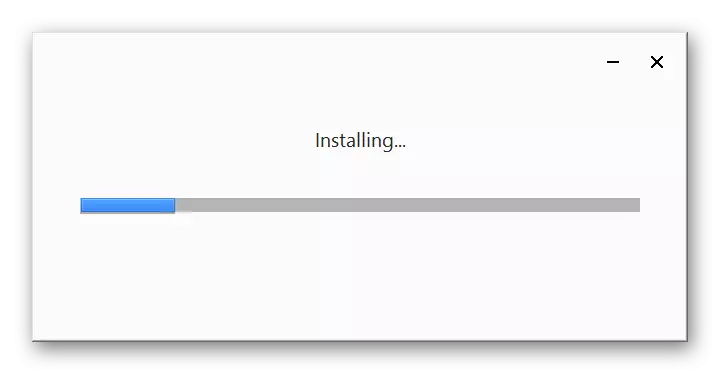
Ogolaansho raasmi ah
- Haddii aad rabto inaad ku keydiso mashaariicda internetka ama guud ahaan, u samee banner si gaar ah loogu talagalay adeegyada gudaha ee Google, waxaa si dheerba loogu talagalay in lagu sameeyo oggolaansho. Si tan loo sameeyo, ku socodsii barnaamijka adoo adeegsanaya astaanta ku habboon, xir dariiqa soo dhaweynta oo dhagsii badhanka "galitaanka" ee ku yaal gudiga ugu sarreeya.
- Sheeg xogta koontada Google, dhagsii "Xiga" oo xaqiiji haddii loo baahdo. Intaas ka dib, koontada ayaa isla markiiba lagu dari doonaa, adigoon u baahnayn waxoogaa meelo shaqsi ah.
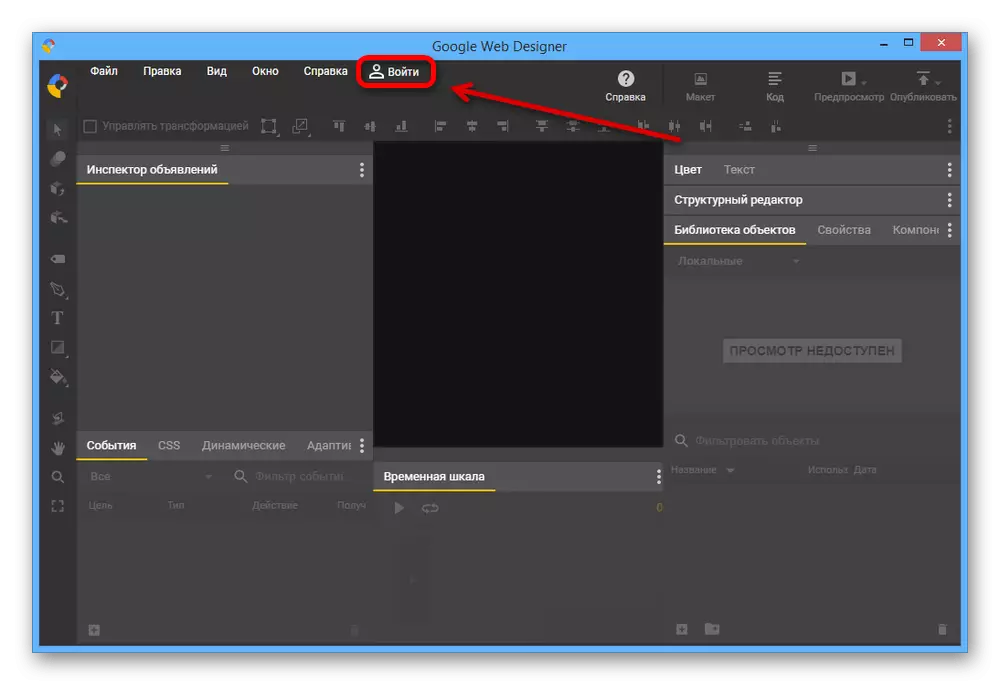
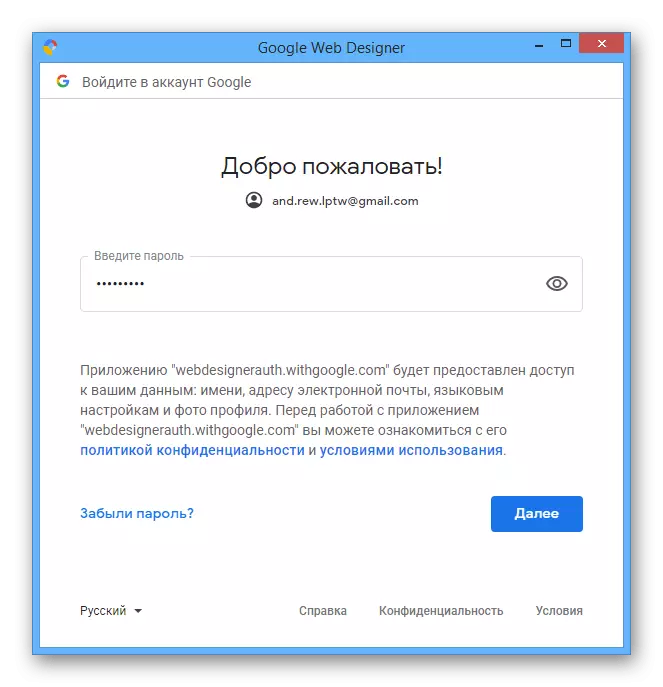
Beddelka dejinta
- Inaad ku fahamto diyaarinta, hadda waxaa la jecel yahay in wax laga beddelo dejinta aasaasiga ah ee softiweerka si loo fududeeyo shaqada mustaqbalka. Adigoo isticmaalaya guddiga ugu sarreeya, ballaariso menu tafatirka oo dooro "dejinta" dhamaadka liiska.
- On tab "Main" ee TAB, waad baddali kartaa dabeecadaha bilowga ah ee barnaamijka si aad si dhakhso ah u fuliso mashruucyo, si aad u keydiso galka si aad u keydiso qiyamka la abuuray, iyo sidoo kale u dejiso qiyamka caadiga ah ee qeexitaanka ku saabsan sheegista ogeysiiska markii la abuurayo.
- Bogga soo socda "Muuqaalka Muuqaalka" ee Muuqaalka "waxaa ku jira xuduudaha muuqaalka ee tifaftiraha. Beddelka dejinta la soo bandhigay, waad hagaajin kartaa korantada iyo walxaha ku xidhmanaya meelaynta saxda ah ee walxaha.
- Naqshadeeyaha Google Websaydh wuxuu leeyahay tifaftire Xeerka meelaheeda. Sidaa darteed, on "code pacer" tab, waad ku wareejin kartaa qaabka naqshadeynta, dejiso xuduudaha qaabeynta oo ku dar khadadka muhiimka ah ee howlaha.
- Tabkii ugu dambeeyay "waa la dheereeyey" oo keliya laba qiyaasid - "Gelitaan" iyo "Qiyaasta dalabka". Xaaladda koowaad, ku darista ayaa abuuri doonta diiwaanka isbedelka, halka sheyga labaad uu kuu oggolaanayo inaad dejiso qiyaasta heerka labaad ee goobta shaqada ee tifaftiraha.
Taxaddar! Haddii aad u dejiso cabir aad u badan, dhibaatooyin la xiriira meel bannaan oo shaashadda ah ayaa laga yaabaa inay u muuqato waxyaabo muhiim ah.
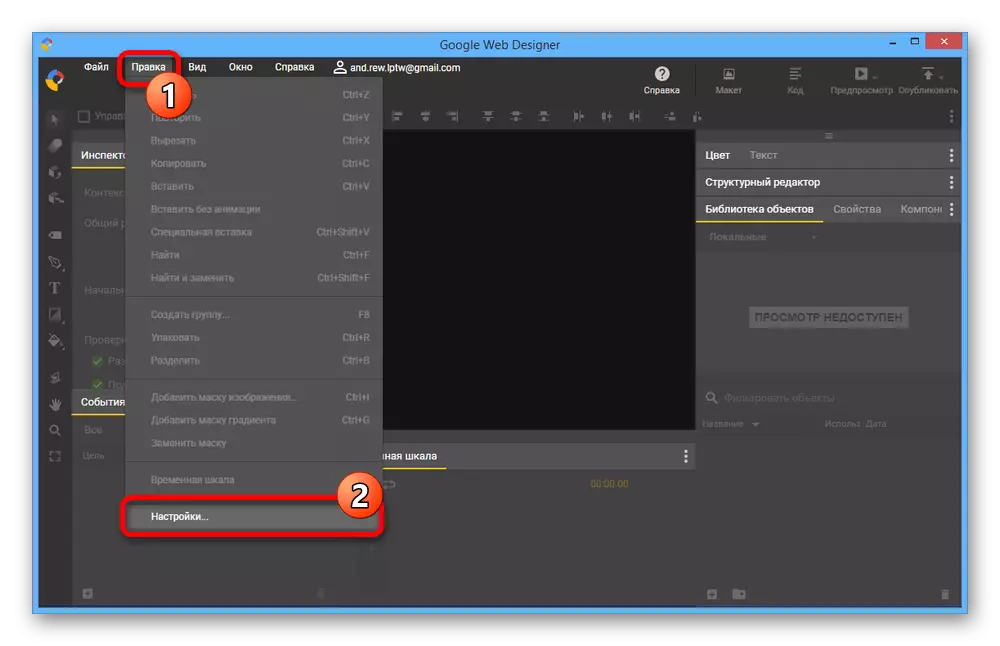
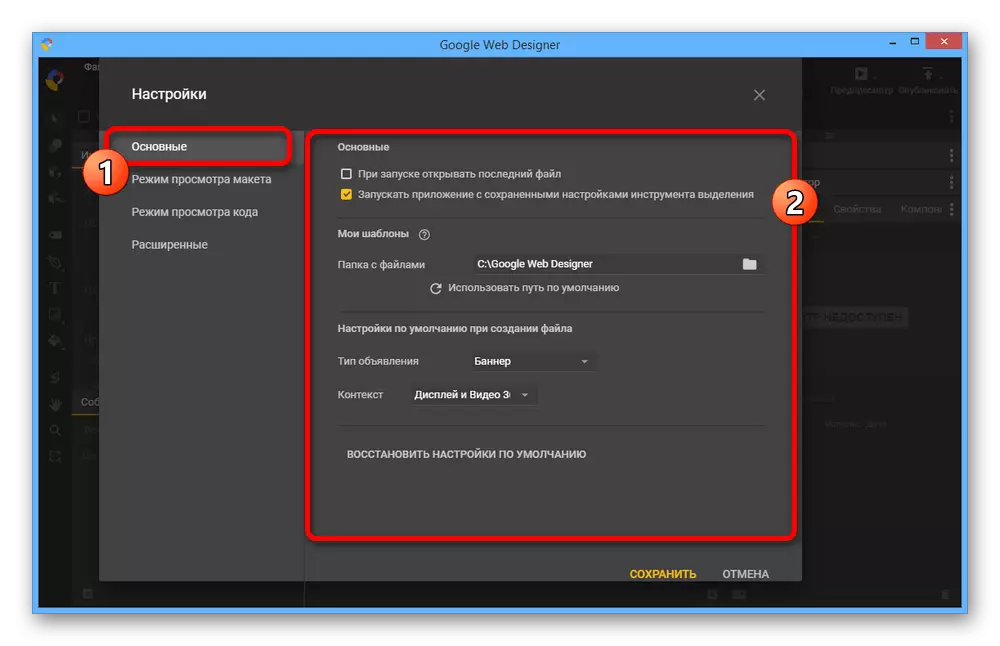
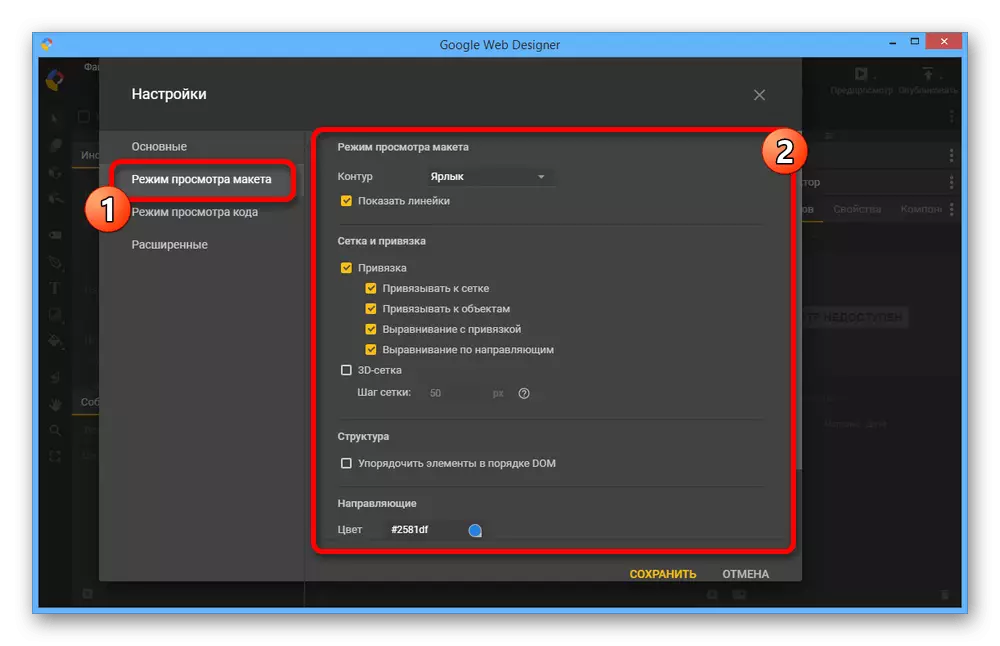


Wixii isbeddelo ah ee loo sameeyay qaab ama wax kale oo u baahan dib u bilaabida barnaamijka. Haddii aad hadda uun bilawdo inaad la shaqeyso tifaftiraha, ha ilaawin suurtagalnimada inaad dib u dejiso goobaha adoo adeegsanaya shay gaar ah oo ka mid ah tabs-ka.
Tallaabo 2: Abuuritaanka Banner
Adigoo dejinaya barnaamijka, waxaad ku bilaabi kartaa ka shaqaynta casharka adoo adeegsanaya dhammaan xulashooyinka naqshadeeye shabakadda Google. Si kastaba ha noqotee, aan aynu ogahay in dawadan ay tahay mid gaar ah oo ah tifaftirka muuqaalka ah, taasoo kuu oggolaaneysa inaad ku dhajiso kaliya walxaha diyaarsan ee loo sameeyo ee loo abuuro si gooni gooni ah, tusaale ahaan, Photoshop.Ku shaqee aaladda
- Kadib diyaarinta qaabeynta, waxaad u baahan tahay inaad barato aaladaha. Gudiga sare ee dareenka ugu weyn, liistada "aragtida" waxay u qalmaan, u oggolaanshaha inay awood u yeeshaan oo ay curyaamiso waxyaabaha ka hortagga ah.
- Iyada oo loo marayo "daaqadda" ee menu, si ku-meel-gaar ah ayaad u joojin kartaa element gaar ah. Tusaale ahaan, haddii aad rabto inaad samayso banakh oo taagan, "jadwalka" wuxuu kaliya faragelin doonaa, sidaas darteedna waxaa ugufiican in meesha laga saaro saxmiisha ku habboon.
- Aaladaha Tifatiraha ugu weyn waxaa lagu soo bandhigay safka bidix. Annagu ma tixgelin doonno xulasho kasta, maadaama alaabta oo dhami la istcimaalo marka la abuurayo, si kastaba ha noqotee, waxaan kugula talineynaa inaad naftaada ku tijaabiso.
- Marka ku xigta aaladda aaladda waxaa lagu soo bandhigay "xayeysiiska ku saabsan" tabaruc dhowr ah. Fiiro gaar ah ayaa u qalma "dhacdooyinka" mas'uulka ka ah waxqabadka ka mid ah ama shay kale oo banner ah, iyo "CSS", halkaas oo halbeegyada qaabka loo dejiyo.
- Qaybta saxda ah ee barnaamijka ayaa sidoo kale leh qalab qalab kuu oggolaanaya inaad xakameyso midabka, qoraalka, qaab dhismeedka walxaha, guryaha iyo si fudud lookabyo. Sida howlaha ugu muhiimsan ee howlaha, daaqadaha ayaa ka wanaagsan in si madaxbannaan loogu barto geedi socodka abuurista mashruuc.
- Haddii loo baahdo, adoo adeegsanaya "jadwalka" waxaa la abuuri karaa banner firfircoon. Isla mar ahaantaana, in la maareeyo aagga ugu weyn ee tifaftiraha, isticmaal meel bannaan oo isku qabasho ah iyo LCM, iyo sidoo kale xannibaadda cabirrada iskeelka.
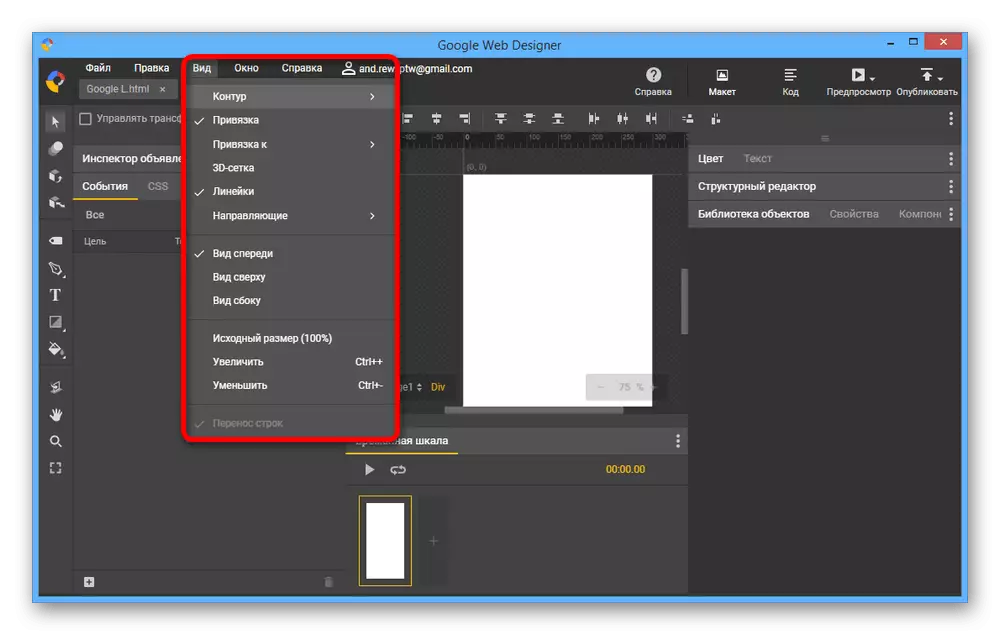
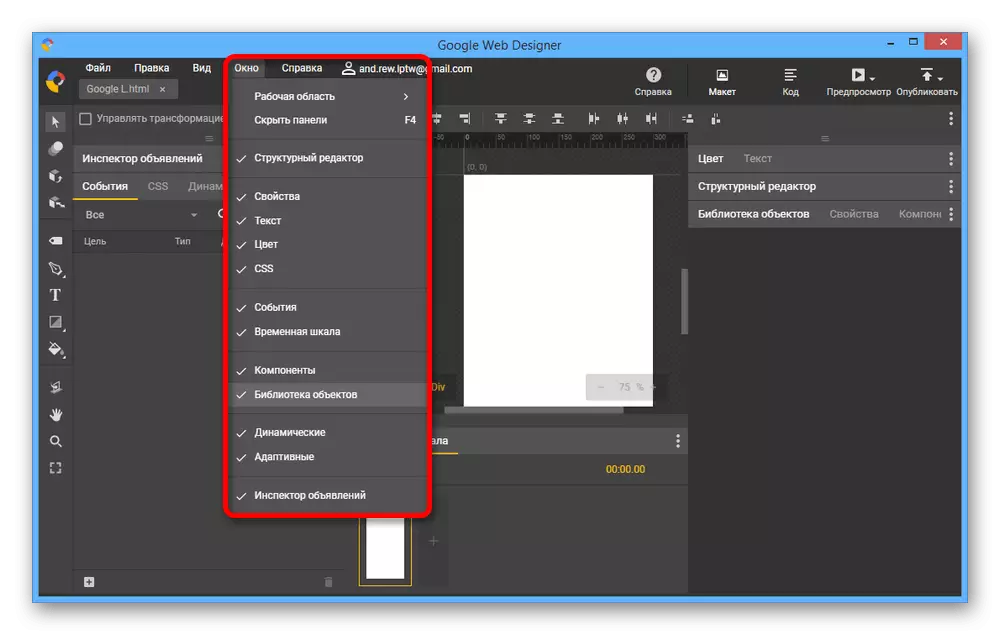



Buuxinta qaab
- Abuuritaanka Banner had iyo jeer waxay ku bilaabataa asalka, sidaa darteed, ka dib markii uu diyaariyo qaabkan, fur "guryaha" iyo bogga baloog, isticmaal hoosaadka "buuxinta" hoosaadka ". Waa macquul in la rakibo midab kasta, oo ay ku jiraan fargal ama asal ahaan hufan oo hufan.
- Dheeraad ah safka, ku dar waxyaabaha garaafyada horay loo diyaariyey. Tan waxaad ku samayn kartaa tan tab ee maktabadda tab adigoo gujinaya "+" astaanta hoose ee gudiga hoose.
- Xulo faylasha garaafka ee la doonayo oo guji furitaan. Tan waxaa loo samayn karaa labadaba hal mar dhammaan lakabyada lagama maarmaanka ah, iyo si gooni gooni ah, ku celcelinta ficiladan.
- Si loo habeeyo, ku miir sumadda la doonayo ee ku yaal liiska Maktabadda Shaqada tab oo tiftinka tifatiraha aagga ugu weyn.
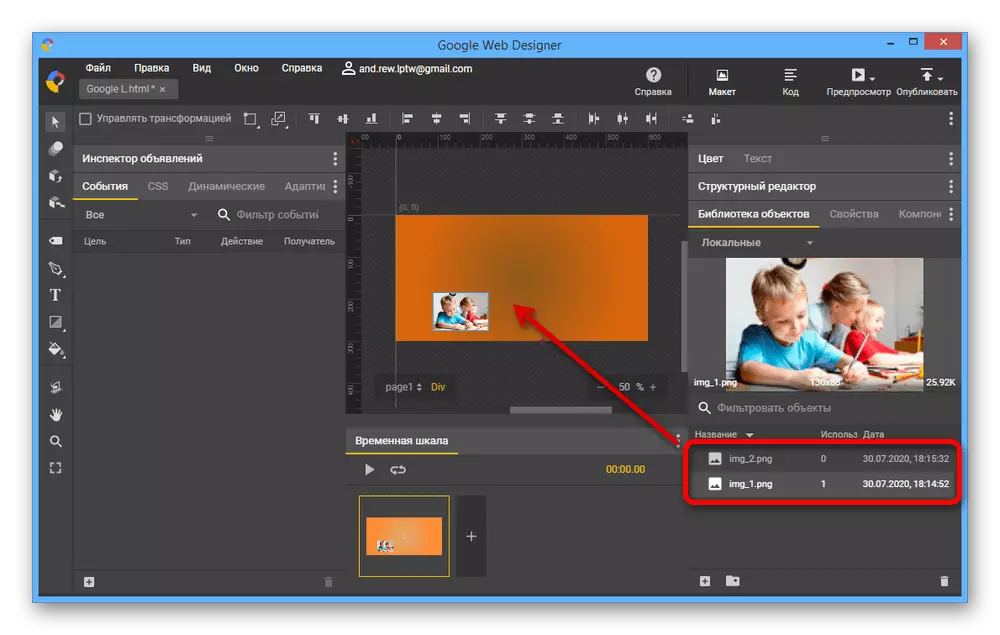
Waad xakameyn kartaa goobta shayga oo leh jiidid caadi ah oo lagu kala qaybiyo qalab xulasho firfircoon. Haddii loo baahdo, marwalba waad isticmaali kartaa hagitaan.
- Adigoo xulanaya feyl sawirro ah goobta shaqada ama tifaftiraha qaab dhismeedka ah ee tab, furitaanka "guryaha". Waxaa jira waxyaabo badan oo ka badan suurtagalnimada marka loo eego kiiska asalka, tusaale ahaan, dejimaha xuduudaha ama haynta.
- Haddii naqshadda Banner ay bixiso jiritaanka qoraalka qoraalka, waxaad ku dari kartaa sheyga ku habboon adoo isticmaalaya qalabka naqshadeeye ee naqshadeeye ee shabakada Google ee Google. Guji "astaanta" astaanta bidix ee bidix, dhagsii daaqadda tafatiraha guud oo geli xaashida xarfaha aad rabto.
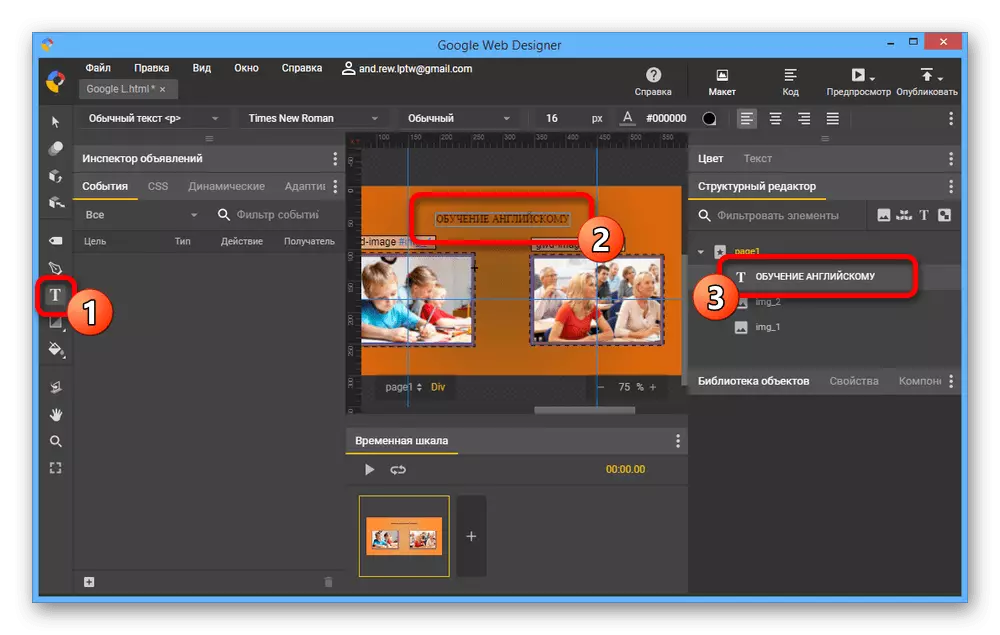
Si loo xakameeyo qoraalka, ka xulo lakabka "tifaftirka qaab dhismeedka" tab, ballaarinta "qoraalka" oo deji cabirrada ku habboon.

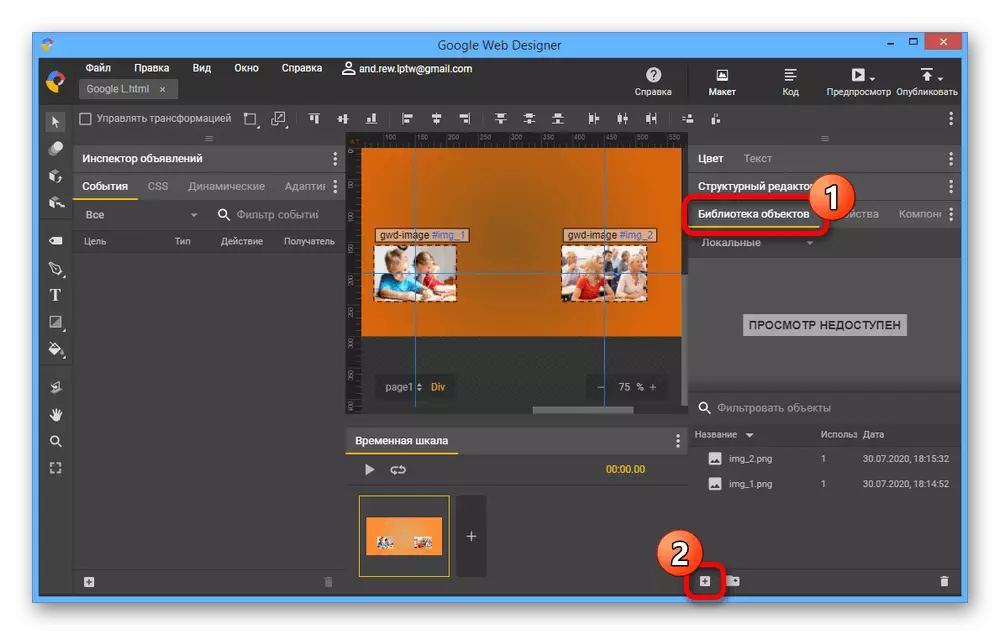

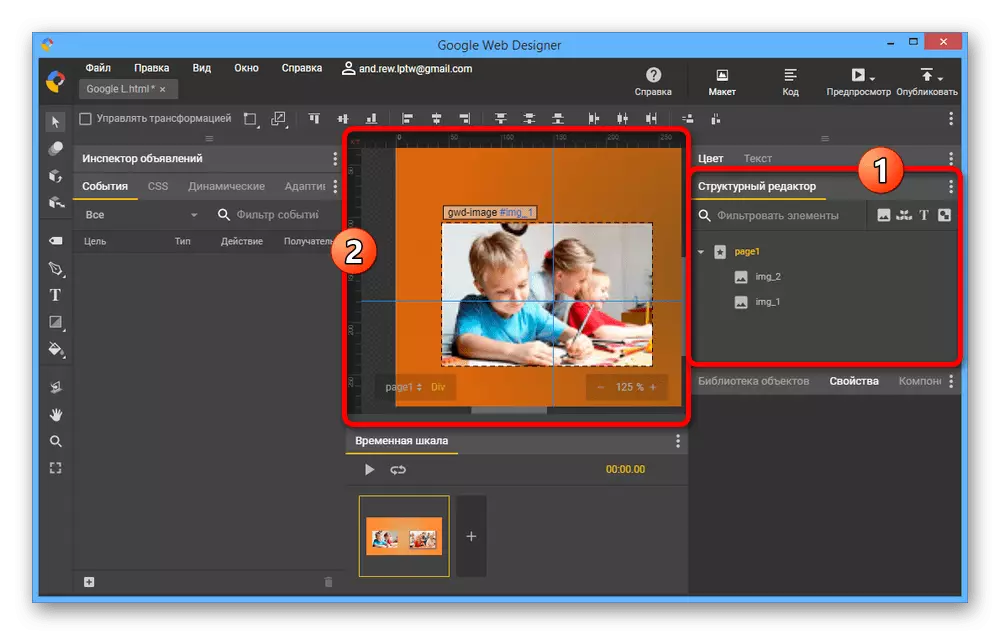
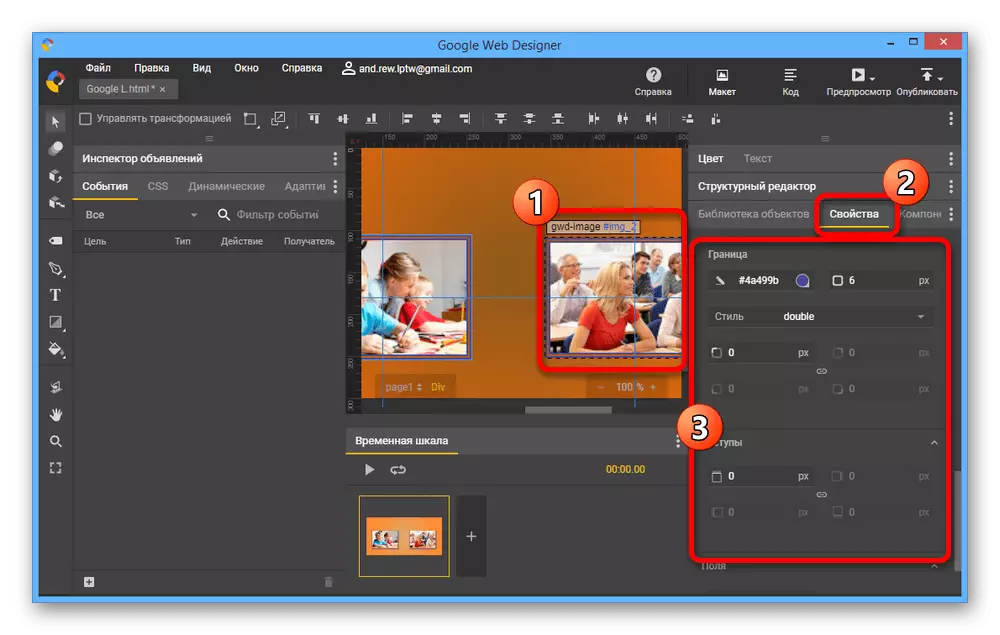
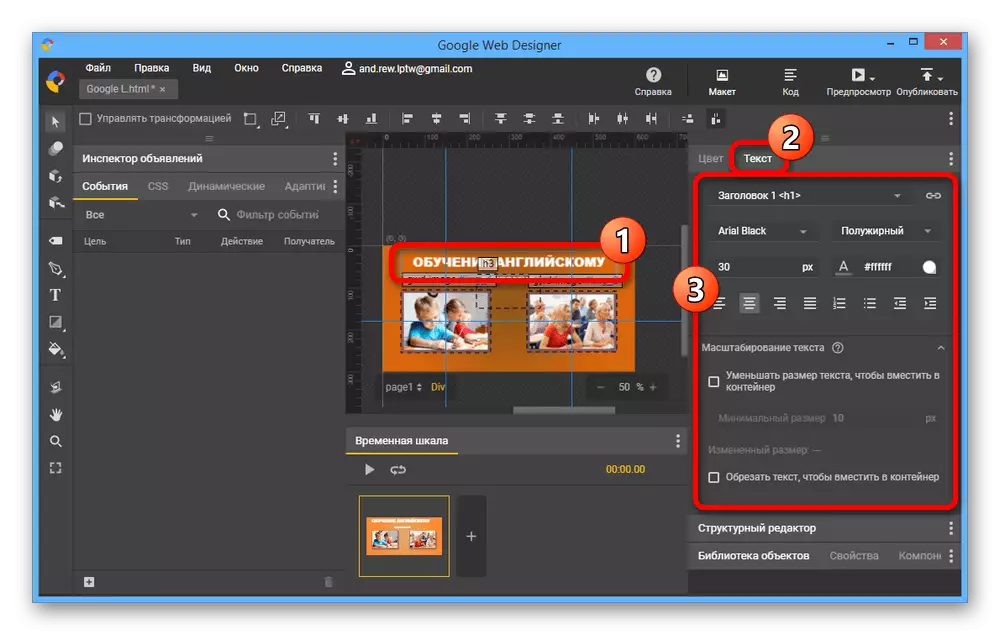
Dejinta animation
- Gudaha "jadwalka" xannibaadda, waad ku dari kartaa oo habeyn kartaa saameynta animation. Si aad u bilowdo, dhagsii badhanka "ku dar" batoonka "ee leh" + "astaanta.
- Guji astaan ".5s5s" ee u dhexeeya xirmooyinka oo deji cabbirrada aad u baahan tahay. Tusaale ahaan, waad beddeli kartaa muddada iyo qaabka kala guurka.
- Qof kasta oo shaqsi kasta oo ku yaal "jadwalka" ayaa gabi ahaanba ka madax bannaan kuwa kale. Si loo abuuro animations, u beddelo waxyaabaha qaar ka mid ah ikhtiyaarkaaga oo hubi natiijada adoo adeegsanaya batoonka Koo koo.
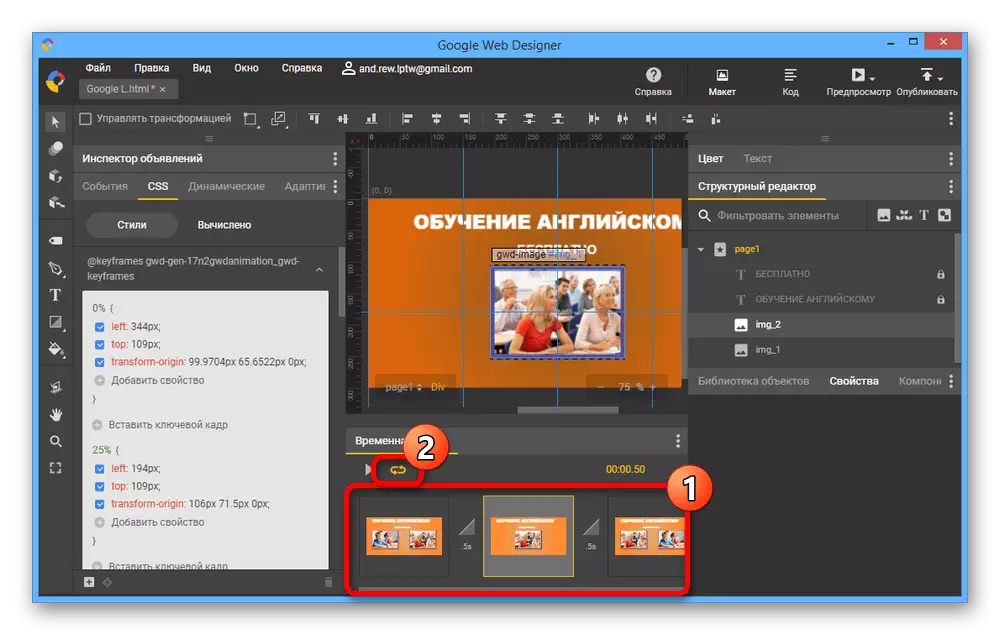
Markaad dhameyso nidaamka tafatirka, isticmaal batoonka soo noqnoqda. Tani waxay abuuri doontaa animation aan dhammaad lahayn.
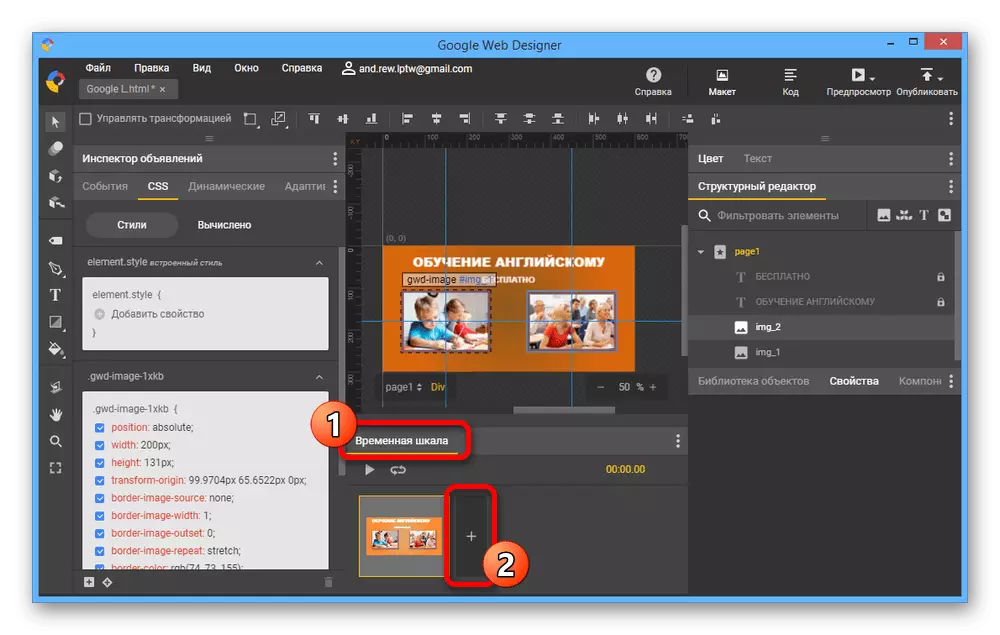
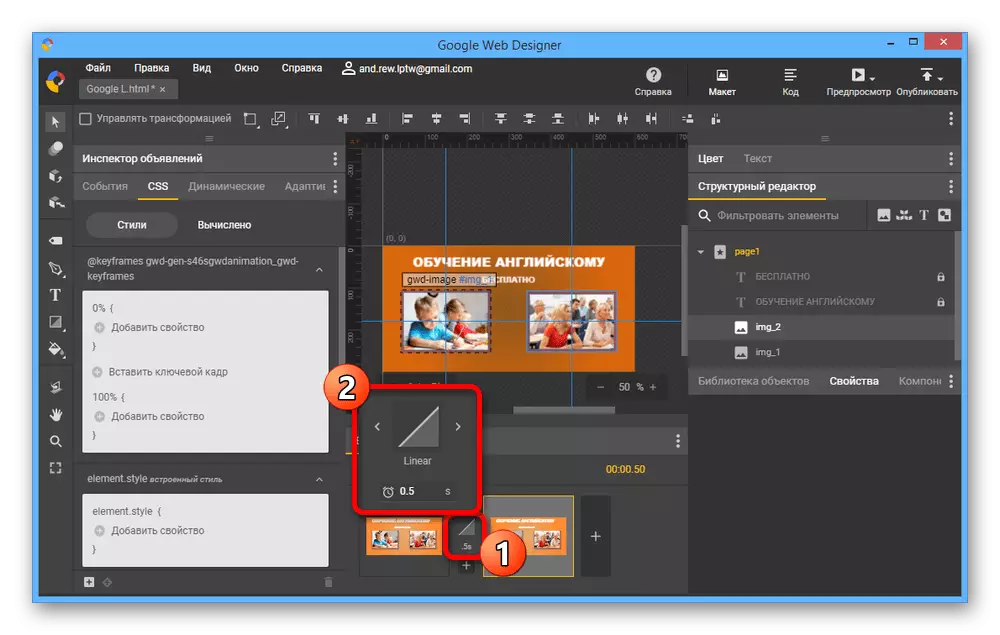
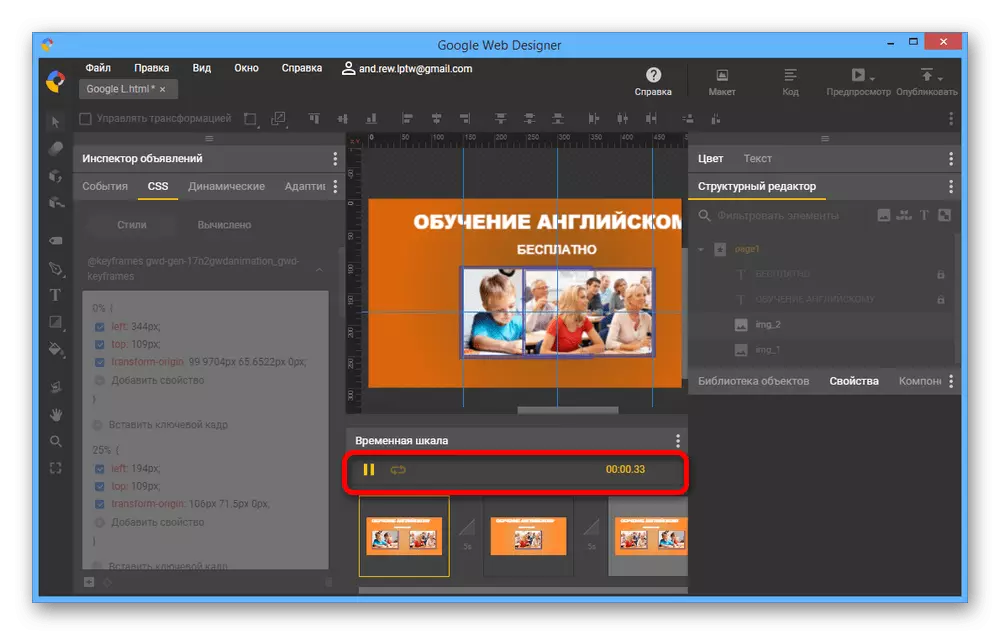
Ku darista dhacdooyinka
- Inaad ku fahamto qaabeynta, waxaad u baahan tahay inaad kudarto dhacdooyinka kala-guurka ee walxaha shaqsiyeed ama dhammaan banner gebi ahaanba. Si tan loo sameeyo, safka weyn ee kormeeraha, fur dhacdooyinka tab oo guji "+" sumadda "ee hoose.
- Daaqadda ka furma liiska "ujeedada" liiska, xulo shay la tilmaami doono.
- Bogga dhacdada, ballaariso bogga "Mouse" oo xulo "dhagsii". Waxay kuxirantahay shuruudaha natiijada, waxaad isku dari kartaa rakibo kala duwan.
- Dheeraad ah Liiska "Ficil" ee "Fur" caddeynta Google oo deji "kala-guurka" qiimaha ". Xulashada noocan oo kale ah waxay sameyn doontaa si uu adeegsaduhu u aado bogga gaarka ah ee aad ugu baahan tahay internetka.
- Sida "qaataha", xulo hal hal "hal" gwd-xayeysiis ".
- Marxaladda ugu dambeysa ee garoonka "la aqoonsanayo. Tilmaamayaashu »Hubi xiriirinta gaagaaban oo buuxi" URL "adoo qeexaya bogga la doonayo. Adeegso "ok" si loo badbaadiyo.
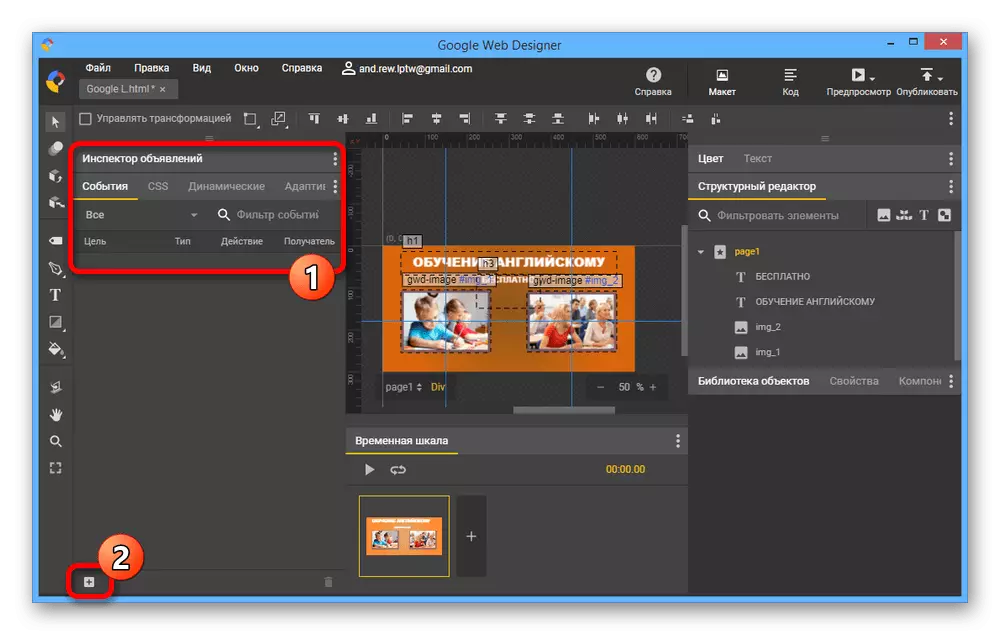




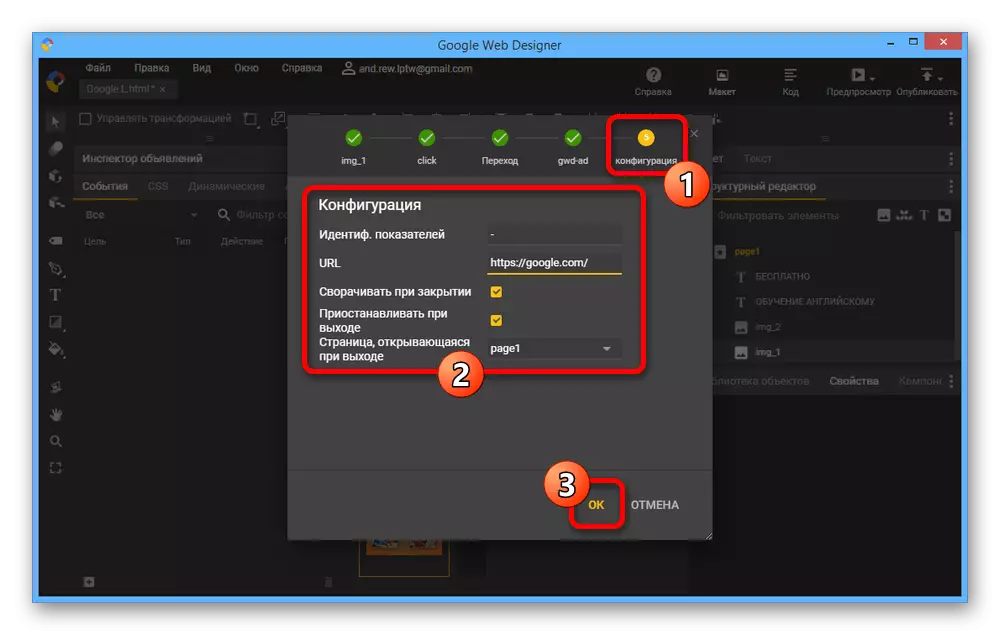
Ka shaqee koodhka isha
- Sida aan soo sheegnay, naqshadeeyaha shabakada Google waxaa ku jira tifaftiraha Xeerka ee la dhisay. Waa lagu suurinayaa iyadoo la adeegsanayo badhanka "Xeerka" ee dhinaca midig ee guddiga ugu sareeya.
- Waxaad wax ka beddeli kartaa qaab dhismeedka baran-gacmeedka adoo isticmaalaya oo keliya tifaftiraha muuqaalka, laakiin sidoo kale si toos ah ula shaqeyso koodhka faylka mashruuca. Tani waxay noqon kartaa mid aad waxtar u leh marka la jaan qaadayo fara badan oo yar yar ama ku dar dhacdooyinka aan barnaamijku bixin.

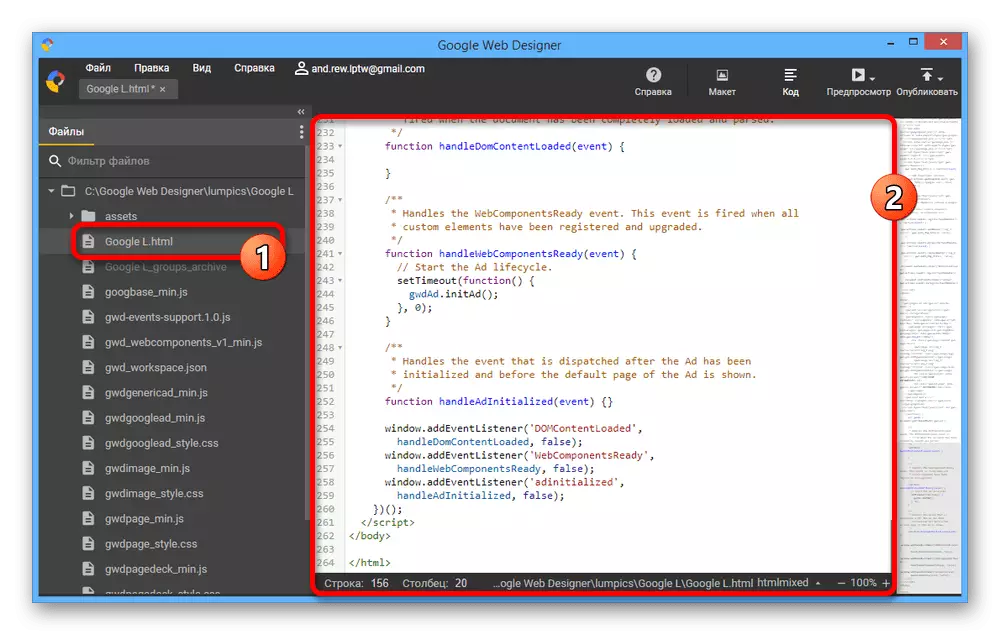
Tallaabooyinka lagu sharaxay waa inay ahaadaan wax ku filan oo lagu abuuro baal, iyadoon loo eegayn arjiga. Isla mar ahaantaana, si weyn ayaad u ballaarin kartaa awoodaha adoo isku daraya aaladahaan.
Tilaabada 3: Dhameystirka
Marka baranku dhamaado oo uu diyaar u yahay meelaynta goobta, waxaad aadi kartaa tallaabada ugu dambeysa. Marka ugu horreysa, waxaa habboon in la hubiyo sida shaqadaada ee boggaaga dhabta ah uu u eg yahay.Eegis
- Gudiga sare, dhagsii batoonka Falanqeynta si aad u furato menu-ka dheeriga ah. Halkan waxaad ku tilmaami kartaa biraawsarka kaas oo lagu furi doono banner la furi doono.
- Markaad furayso dhammaan howlaha iyo muuqaalka cabashadu waa la ilaaliyay, laakiin astaamo qaar. Tusaale ahaan, xitaa haddii aad ku celceliso ku celcelin aan xad lahayn oo animation ah, wax walba ayaa lagu xadidi doonaa halkan hal oo keliya.
- Haddii loo baahdo, waxaad had iyo jeer ku muujin kartaa natiijada dadka kale. Si tan loo sameeyo, xulo "hel xiriir wadaag" oo xaqiiji marinka koontada Google.
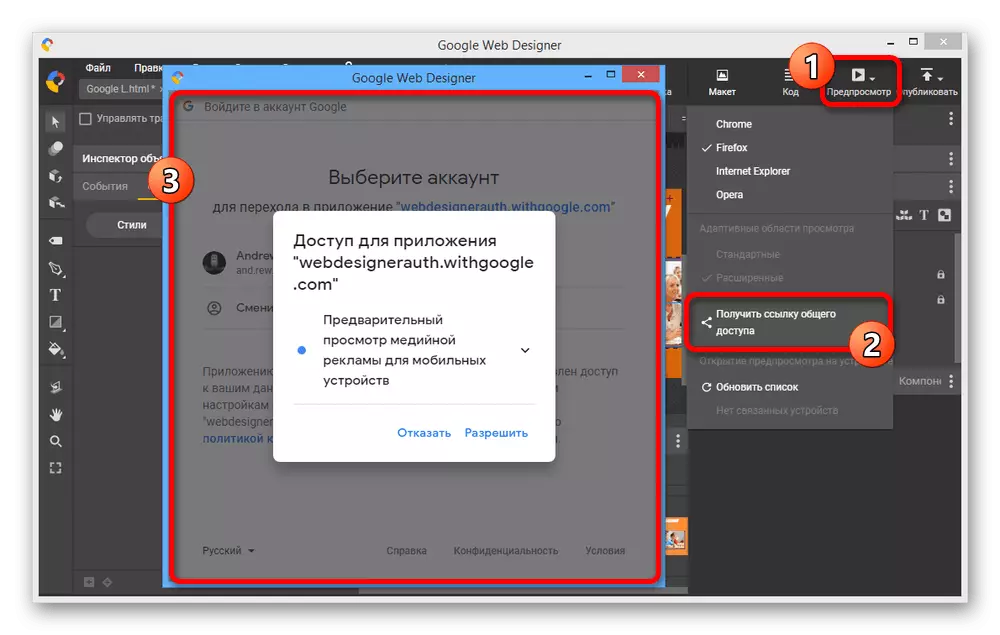
Natiijo ahaan, xiriiriyaha ayaa ka soo muuqan doona shaashadda si uu u arko banner-ka qaabkan sida kor lagu sharaxay. Dabcan, waxaa suurtagal ah oo keliya haddii aad koonto leedahay.
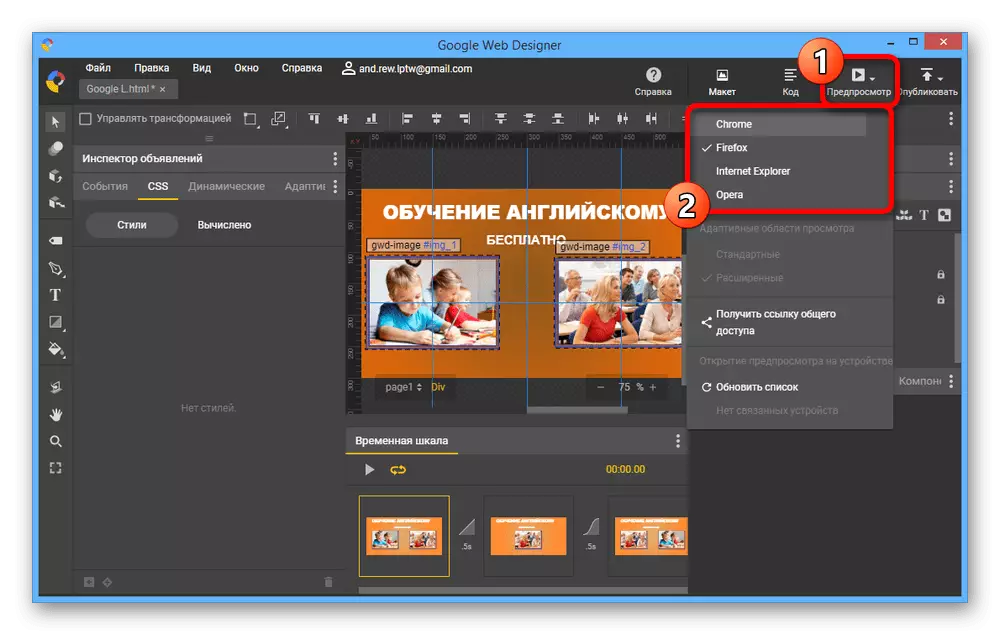
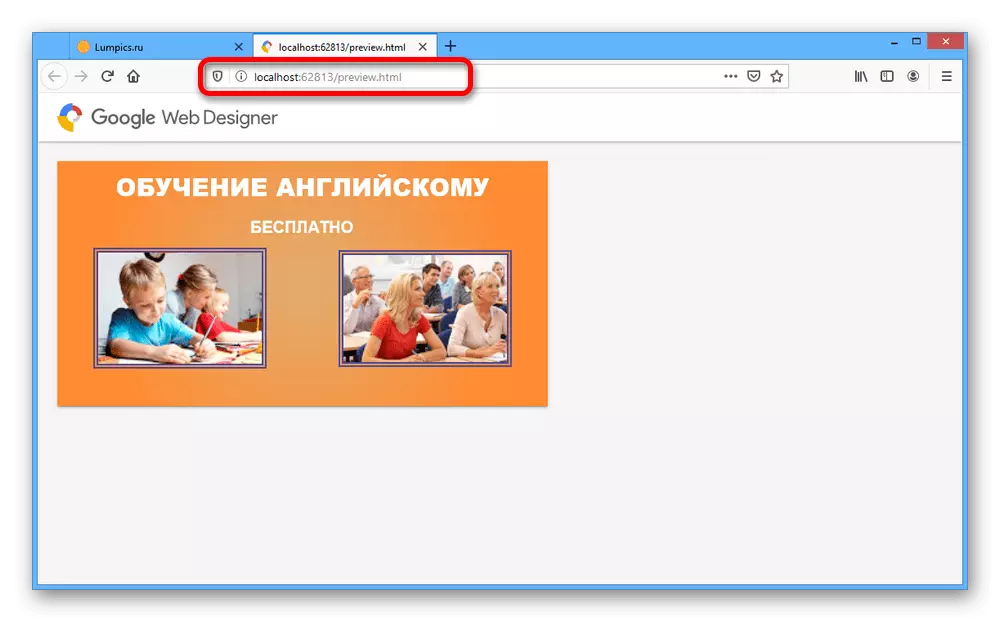

Ilaalinta iyo Daabacaadda
- Si loo badbaadiyo mashruuca, marka hore fur liiska faylka oo isticmaal ikhtiyaarka keydka. Intaa ka dib, faylka isha ayaa lagu badbaadin doonaa kombiyuutarka oo waxaa loo furi karaa.
- Waxaad u diyaarin kartaa mashruuc goobtaada adoo furaya "Daabacaadda" ee qeybta kore ee midig ee barnaamijka oo aad dooranayso mid ka mid ah goobaha keydka.
- Beddel cabirrada daaqadda daabacaadda ee ikhtiyaarkaaga, adigoo ka tagaya kaliya sanduuqyada gogosha ee la doonayo, oo dhagsii "Daabac". SAVEF SAXIIXA SIDII AY SAMEEYAAN Si dhaqso ah iyadoon loo eegayn cabirka mashruuca.
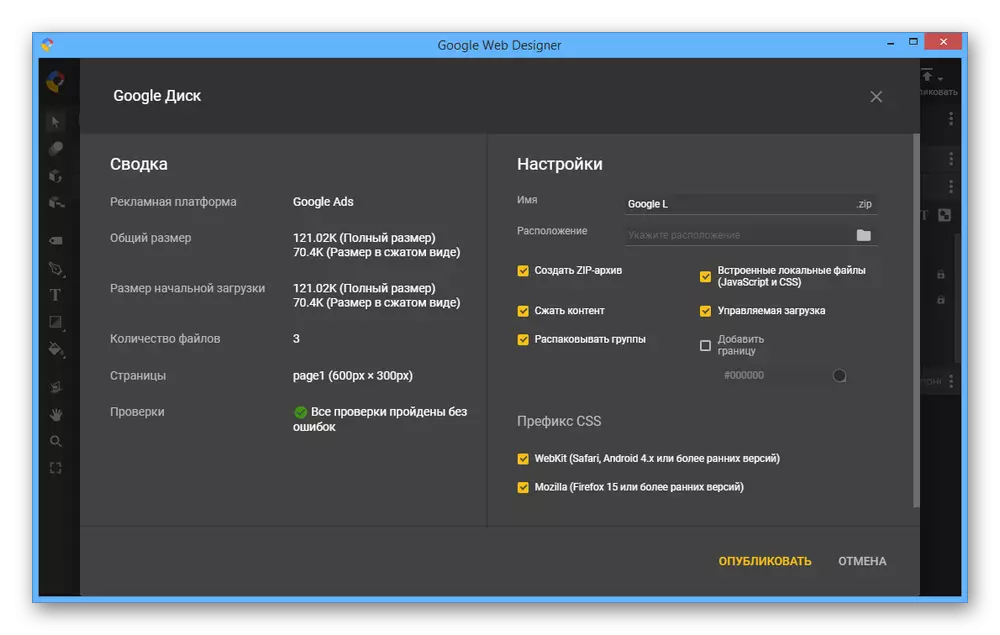
Natiijo ahaan, faylka waxaa laga heli karaa meesha keydka ah. Meelaynta caloosha ee bogga ku kala duwan goobta ku tiirsanaanta goobta iyo guud ahaan mar dambe ma laha nidaamka abuurista.